Notendahandbók fyrir SpecFive rekjarakningartæki
Yfirview
Þessi handbók útskýrir hvernig á að setja upp og nota SpecFive Trace tækið þitt til að rekja hundinn þinn eða liðsmenn. Tækið nýtir sér GPS og möskvakerfi til að veita uppfærslur á staðsetningu í rauntíma. Hægt er að festa SpecFive Trace við hundahálsband til að rekja hund eða, með Molle-festingunni, við taktískan búnað til að rekja lið.
Að byrja
Hvað er innifalið
- SpecFive Trace rakningartæki
- USB hleðslusnúra
- Hundaól eða Molle-festing
- Notendahandbók
Kröfur
- Snjallsími eða spjaldtölva með Meshtastic appinu uppsettu
- Aðgangur að Wi-Fi fyrir fyrstu uppsetningu og niðurhal á kortum án nettengingar
- Valfrjálst: Viðbótar Meshtastic tæki fyrir netstækkun
![]()
Uppsetning tækisins
Skref 1: Hleðdu tækið![]()
- Losaðu tvær þumalfingurskrúfurnar á húsinu nægilega mikið til að snúa þeim 2 gráður frá húsinu. Opnaðu húsið til að afhjúpa útvarpið og USB-C tengið.
- Notið meðfylgjandi USB snúru til að hlaða tækið að fullu.
- Appelsínugult LED-ljós gefur til kynna að tækið sé að hlaða. Græna LED-ljósið lýsir upp til að gefa til kynna að tækið sé í gangi. Appelsínugult LED-ljósið slokknar þegar tækið er fullhlaðið.
- Haltu inni USER-hnappinum (næst hjörunni) í 6 sekúndur til að slökkva á tækinu. Græna LED-ljósið lýsir stöðugt í nokkrar sekúndur þegar tækið slokknar og helst síðan slökkt. Ef græna LED-ljósið blikkar er tækið kveikt.

Skref 2: Settu upp Meshtastic appið
- Sæktu Meshtastic appið úr Google Play Store eða Apple App Store.
- Opnaðu appið og fylgdu leiðbeiningunum fyrir almennar notendaleiðbeiningar.
Skref 3: Paraðu tækið við appið
- Kveikið á tækinu með því að ýta á RESET hnappinn. Græna LED ljósið mun lýsast upp og byrja að blikka stöðugt.
- Opnaðu Meshtastic appið

- Veldu tækið þitt af listanum yfir tiltæk tæki. Slóðin mun birtast sem S5TC- #### (síðustu 4 tölustafirnir eru slembiraðaðir).

- Sláðu inn PIN-númer tækisins þegar beðið er um það, sem er sjálfgefið stillt á: 123456
- Tækið þitt er nú tengt við appið til frekari stillingar.

Skref 4: Að breyta nafni tækisins
- Ef þú ert að rekja mörg tæki er mælt með því að breyta sjálfgefnu tækjaheitinu til að auðvelda aðgreiningu á milli þeirra.
- Finndu flipann fyrir stillingar/uppsetningar útvarpsins í appinu þínu.
a. Android: Smelltu á þrjá lóðréttu punktana efst í hægra horninu og veldu Stillingar útvarps.
b. iOS: Veldu flipann Stillingar

- Farðu í flipann Notandi
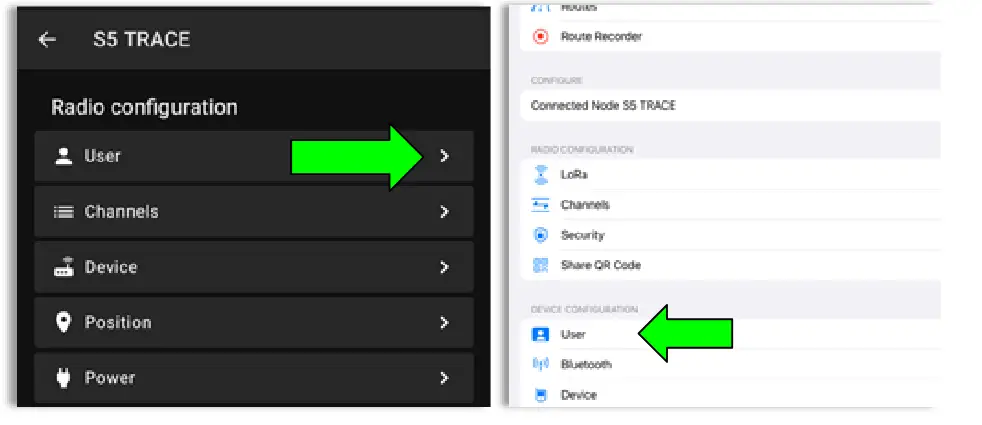
- Uppfærðu langt og stutt nafn slóðarinnar í nafn hundsins þíns eða liðsfélaga. Langt nafn getur verið allt að 30 stafir að lengd, þar með talið emoji-tákn. Stutt nafn getur verið allt að 4 stafir, aðeins tölur og bókstafir.

- Þegar þú hefur uppfært nafn tækisins í það nafn sem þú vilt, smelltu á Senda (Android) eða Vista (iOS) og tækið mun endurræsa.
Skref 5: Búðu til einkarás
SpecFive Trace er forritað til að eiga samskipti á opinberri rás Meshtastic, „LongFast“. Þetta þýðir að allir Meshtastic notendur í nágrenninu geta séð staðsetningu Trace þíns. Ef þú ætlar að nota Trace þinn innan möskvakerfis með öðrum Meshtastic notendum og vilt deila staðsetningu þess, geturðu haldið sjálfgefna LongFast rásinni.
Hins vegar, ef þú kýst frekar einkanet, þá munu leiðbeiningarnar í næsta kafla leiða þig í gegnum það að búa til einkarás fyrir Trace þinn og deila aðgangi með tilteknum Meshtastic tækjum.
- Farðu í flipann „Stillingar útvarps“ og veldu „Rás“.
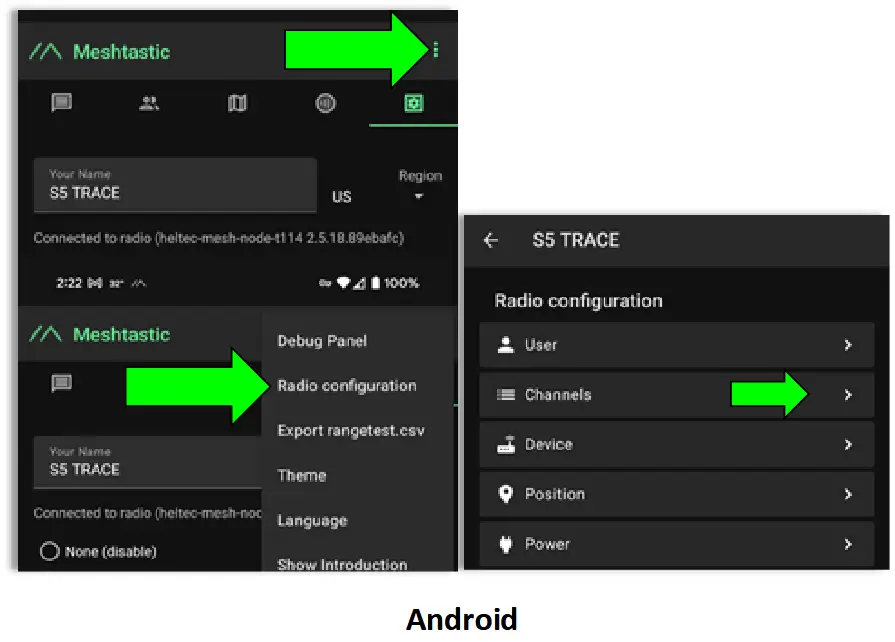
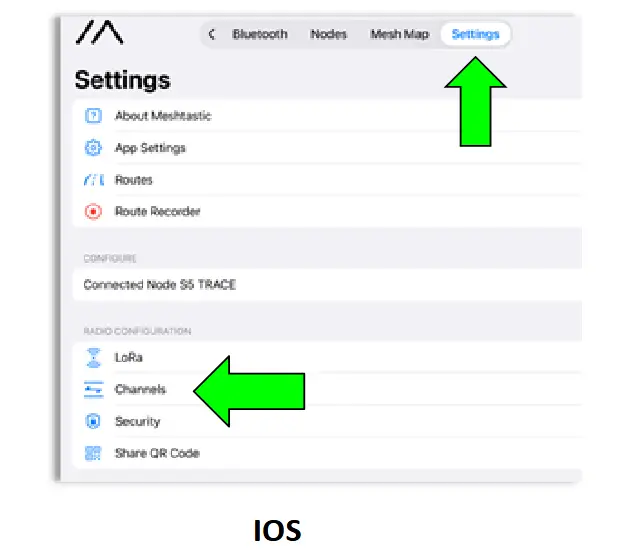
- Í Android skaltu eyða opinberu rásinni „LongFast“. Í iOS geturðu ekki eytt aðalrásinni en þú getur breytt henni.

- Bættu við nýrri rás með því að smella á „+“ hnappinn.

- Búðu til sérsniðna rás í Android. Breyttu aðalrásinni í iOS.
a. Gefðu nýju rásinni nafn að eigin vali.
b. Smelltu á Endurnýja hnappinn á PSK til að búa til nýjan slembivalinn, fyrirfram deiltan lykil.
c. Kveiktu á „Staðsetning læst“ og „Nákvæm staðsetning“.
d. Smelltu á Vista og síðan Senda til að uppfæra rásina á tækinu. Tækið mun endurræsa.

Skref 6: Deila sérsniðnu/einkarásinni með öðrum tækjum þínum
- Farðu í flipann „Rásir“ í Meshtastic appinu. Síminn þinn þarf að vera tengdur við Trace símann þinn með Bluetooth til að deila rásunum.
- Veldu sérsniðna rás. QR kóðinn og URL mun uppfæra þegar vali verður breytt.
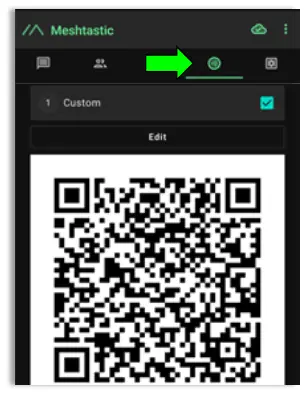
a. Ef þú ert að bæta þessari rás við annað tæki með sama síma/spjaldtölvu, þá þarftu að afrita URL og vista það á klippiborðið eða sem texta file.
b. Ef þú ert að deila þessari rás með tæki sem er tengt við annan síma eða spjaldtölvu skaltu einfaldlega skanna QR kóðann með Meshtastic appinu á hinum símanum/spjaldtölvunni.
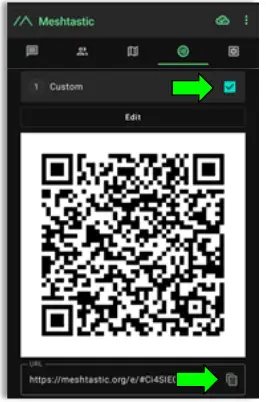
Þú ert nú búinn með stillingar Trace tækisins. Fylgdu sömu leiðbeiningum fyrir mörg Trace tæki. - Bættu við sérsniðinni/einkarás á persónulegu möskvaútvarpinu þínu. Þetta er tækið sem þú hefur á þér á meðan Trace er fest við hundinn/gæludýrið þitt.
a. Tengdu annað tækið þitt við Meshtastic appið.
b. Undir flipanum Rásir í appinu eyðir þú tenglinum undir „URL„ og límdu inn tengilinn sem þú vistaðir í fyrra skrefi.
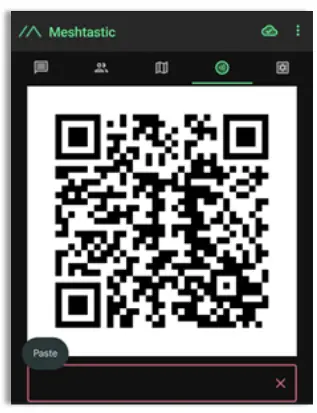
- Gluggi birtist sem gefur þér tvo valkosti
a. Bæta við: Þetta bætir sérsniðnu rásinni við sem aukarás á tækinu þínu. Þetta er góður kostur þegar þú vilt halda opinberu rásinni „LongFast“ á tækinu þínu til að eiga samskipti við aðra Meshtastic notendur.
b. Skipta út: Þetta mun skipta út sjálfgefnu opinberu rásinni „Longfast“ fyrir sérsniðnu rásina þína svo þú getir aðeins séð og átt samskipti við tækin á sérsniðnu rásinni þinni.
c. Smelltu á Samþykkja til að senda nýju rásina í tækið.
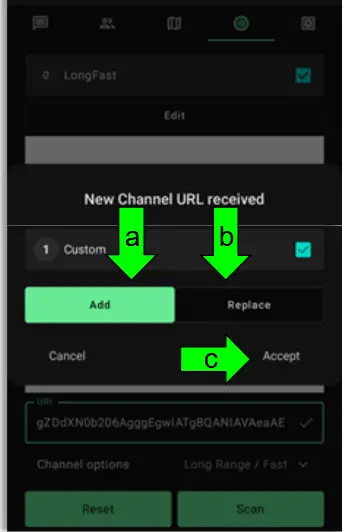
Skref 7: Tengdu tækið
- Fyrir hundasporunFestið tækið með meðfylgjandi hálsól. Gakktu úr skugga um að merkjaslóðin sé aftan á hálsi hundsins þannig að innbyggða GPS-loftnetið snúi upp í loftið til að fá sem bestu móttöku.
- Fyrir liðsmælingarNotið Molle-festinguna til að festa tækið örugglega við taktískan búnað, þannig að „S“ í „spec5“ vísi upp þannig að innbyggða GPS-loftnetið snúi til himins fyrir bestu mögulegu móttöku.
Notkun mælingareiginleikanna
Sækja kort til notkunar án nettengingar (Android)
- Opnaðu Meshtastic appið og farðu að kortaflipanum á meðan þú ert tengdur við WiFi eða farsímakerfi.
- Færðu kortið þitt til að finna svæðið þar sem þú þarft líklega kort án nettengingar.
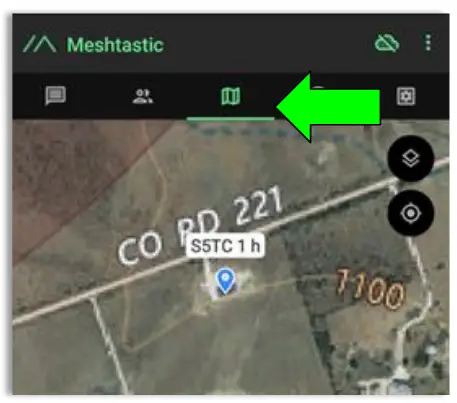
- Veldu kortategundina sem þú vilt nota
a. Smelltu á hnappinn Kortavalkostir
b. Veldu kortið sem þú vilt
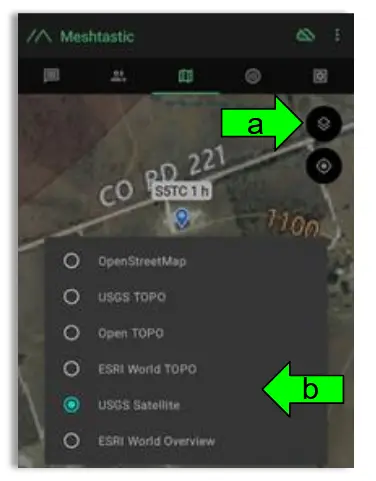
- Sækja kort af svæðinu
a. Smelltu á Niðurhalshnappinn
b. Smelltu á „Sækja svæði“ til að hlaða niður núverandi kortasvæði sem kortið þitt er aðdráttað á. Notaðu „Núverandi skyndiminni“ til að sjá hversu mikið geymslurými núverandi kort án nettengingar nota. „Hreinsa niðurhalaðar reitir“ til að fjarlægja kortagögn fyrir svæði sem þú notar ekki lengur.
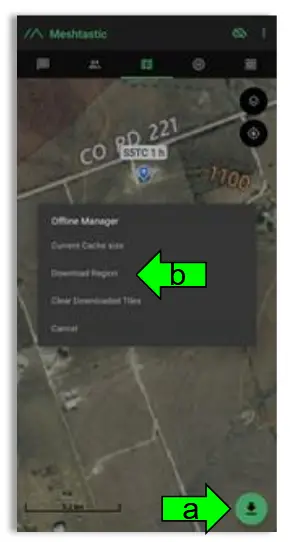
Rakning staðsetningar í rauntíma
- Opnaðu Meshtastic appið og tengdu við tækið þitt.
- Farðu á kortaflipann til að sjá staðsetningu allra tækja í möskvanum þínum, þar á meðal Trace.
- Til að sjá núverandi og fyrri staðsetningu slóðarinnar
a. Farðu á hnútalistann
b. Veldu slóðina þína með því að smella á stutta nafnið
c. Veldu Nánari upplýsingar
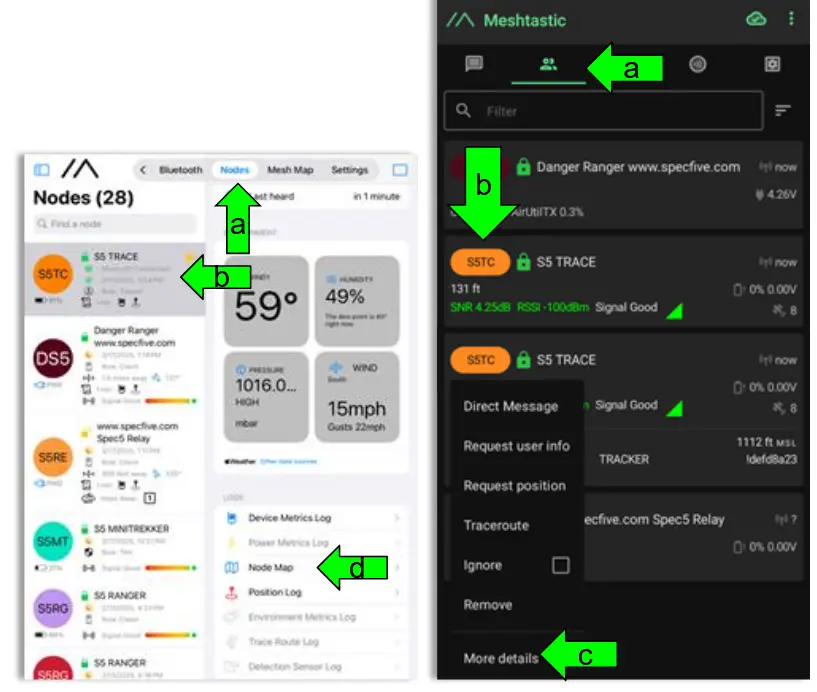
d. Veldu „Hnútakort“ til að view GPS staðsetningar Trace þíns, bæði fyrr og nú
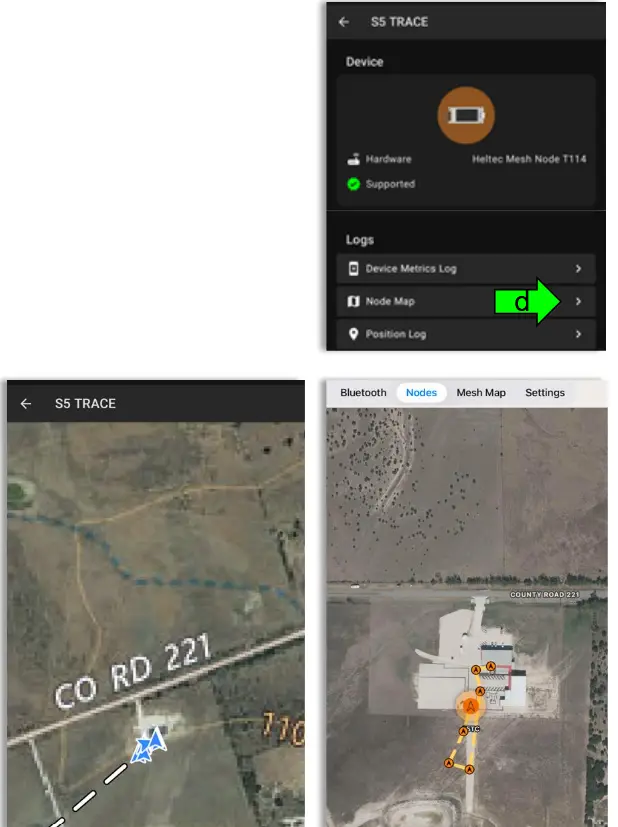
Stuðnings- og tengiliðaupplýsingar
Ef þú lendir í vandræðum eða hefur spurningar, hafðu samband við okkur á:
• Tölvupóstur: general@specfive.com
• Websíða: www.specfive.com
Með SpecFive Trace tækinu þínu geturðu fylgst með hundinum þínum eða liðsfélögum af öryggi og haldið sambandi, sama hvert ævintýri þín leiða þig!
© 2024, SpecFive LLC Allur réttur áskilinn
specfive.com
Skjöl / auðlindir
 |
SpecFive rekjarakningartæki [pdfNotendahandbók Rakningartæki, rakningartæki, tæki |